Java连接SQLServer数据库全解
- 格式:doc
- 大小:443.00 KB
- 文档页数:4
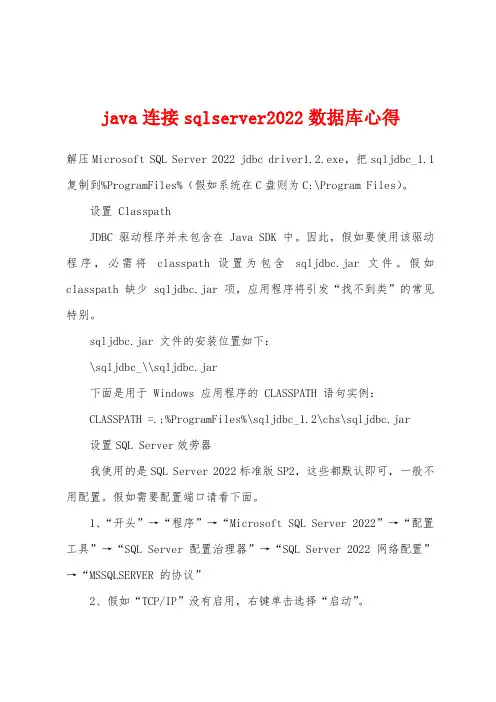
java连接sqlserver2022数据库心得解压Microsoft SQL Server 2022 jdbc driver1.2.exe,把sqljdbc_1.1复制到%ProgramFiles%(假如系统在C盘则为C:\Program Files)。
设置 ClasspathJDBC 驱动程序并未包含在 Java SDK 中。
因此,假如要使用该驱动程序,必需将classpath 设置为包含sqljdbc.jar 文件。
假如classpath 缺少 sqljdbc.jar 项,应用程序将引发“找不到类”的常见特别。
sqljdbc.jar 文件的安装位置如下:\sqljdbc_\\sqljdbc.jar下面是用于 Windows 应用程序的 CLASSPATH 语句实例:CLASSPATH =.;%ProgramFiles%\sqljdbc_1.2\chs\sqljdbc.jar设置SQL Server效劳器我使用的是SQL Server 2022标准版SP2,这些都默认即可,一般不用配置。
假如需要配置端口请看下面。
1、“开头”→“程序”→“Microsoft SQL Server 2022”→“配置工具”→“SQL Server 配置治理器”→“SQL Server 2022 网络配置”→“MSSQLSERVER 的协议”2、假如“TCP/IP”没有启用,右键单击选择“启动”。
3、双击“TCP/IP”进入属性设置,在“IP 地址”里,可以配置“IPAll”中的“TCP 端口”,默认为1433。
4、重新启动SQL Server或者重启计算机。
建议重启电脑。
在Eclipse中测试1、翻开Eclipse,“文件”→“新建”→“工程”→“Java 工程”,工程名为Test2、在Eclipse中,选择“窗口”→“首选项...”→“Java”→“已安装的 JRE”,选择已安装的 JRE,点击“编辑”→“添加外部”,选择%ProgramFiles%\sqljdbc_1.1\chs\sqljdbc.jar3、在Test工程的“JRE 系统库”中可以观察sqljdbc.jar,假如没有可以右键单击工程Test→“构建路径”→“配置构建路径...”→“Java 构建路径”→“库”→“添加外部JAR...”,选择%ProgramFiles%\sqljdbc_1.1\chs\sqljdbc.jar4、编写Java代码,如下:import java.sql.*;public class Test {public static void main(String[] srg) {String driverName = “com.microsoft.sqlserver.jdbc.SQLServerDriver“; //加载JDBC驱动String dbURL = “jdbc:sqlserver://localhost:1433; DatabaseName=test“; //连接效劳器和数据库testString userName = “sa“; //默认用户名String userPwd = “123456“; //安装sql server 2022时的密码Connection dbConn;try {Class.forName(driverName);dbConn = DriverManager.getConnection(dbURL, userName, userPwd);System.out.println(“Connection Successful!“); //假如连接胜利掌握台输出Connection Successful!} catch (Exception e) {e.printStackTrace();}}}。
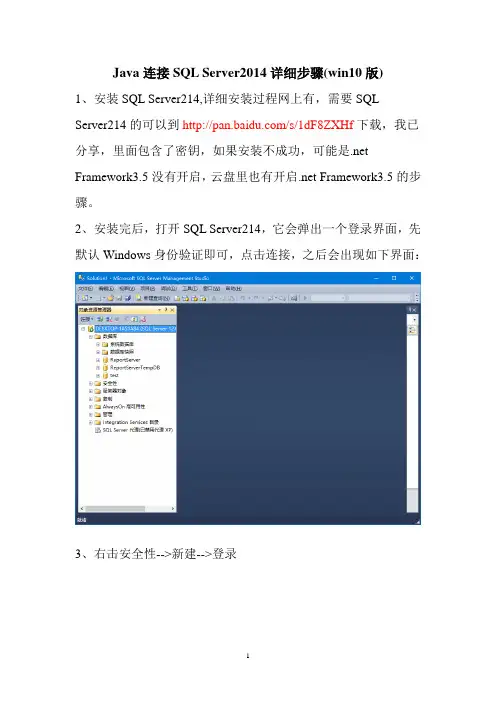
Java连接SQL Server2014详细步骤(win10版)1、安装SQL Server214,详细安装过程网上有,需要SQL Server214的可以到/s/1dF8ZXHf下载,我已分享,里面包含了密钥,如果安装不成功,可能是.net Framework3.5没有开启,云盘里也有开启.net Framework3.5的步骤。
2、安装完后,打开SQL Server214,它会弹出一个登录界面,先默认Windows身份验证即可,点击连接,之后会出现如下界面:3、右击安全性-->新建-->登录自定义密码,把强制密码过期的勾去掉如下图6、回到主界面,右击如下图的选项,选择属性7、出现如下界面,先点击左边的安全性,然后选择右边的SQL Server和windows身份验证模式,单击确定8、更改了如上一些设置后,要重新启动才能生效,回到主界面,右击如下选项,选择重新启动,之后会弹出是否要重新启动的提示框,选择“是”置好的登录名和密码,点击连接。
如下图10、进入主界面之后,右击左边的数据库选项,选择新建数据库,数据库名称自定义,单击确定。
主要是为了待会java连接数据库做测试用11、打开SQL Server2014配置管理器,默认路径为C:\ProgramData\Microsoft\Windows\StartMenu\Programs\Microsoft SQL Server 2014\配置工具打开之后,找到SQL Server网络配置,展开它的下拉菜单,找到MSSQLSERVER的协议,双击右边的MSSQLSERVER的协议,看TCP/IP选项是否已启用,没启用的话,选中TCP/IP选项,右击选择启用,完成之后如下图12、TCP/IP启用之后,双击它,在弹出的对话框中选择IP地址选项,将IP1的IP地址设置为127.0.0.1,其他IP的地址不用改,只需查看已启用选项是否为“是”,若为否,则把它改为是即可,最后要确认IPALL的TCP/IP端口是否为1433,若不是,也要改为1433,之后点击确定,然后退出。
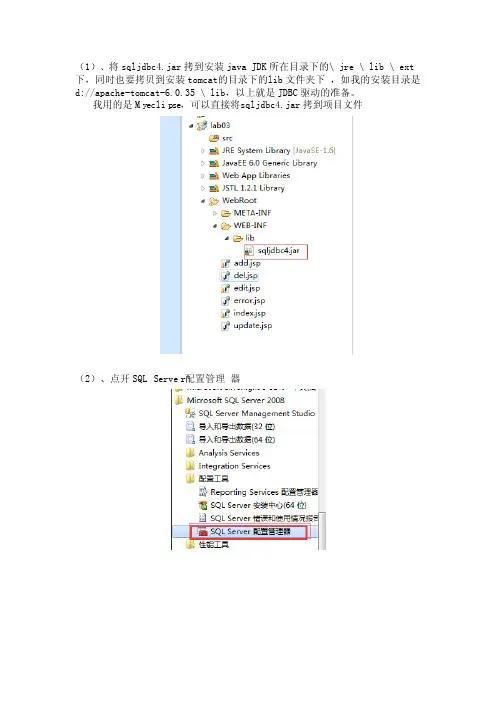
(1)、将sqljd bc4.jar拷到安装java JDK所在目录下的\ jre \ lib \ ext 下,同时也要拷贝到安装to mcat的目录下的l ib文件夹下,如我的安装目录是d://apache-tomcat-6.0.35 \ lib,以上就是JD BC驱动的准备。
我用的是My eclip se,可以直接将s qljdb c4.jar拷到项目文件(2)、点开SQLServer配置管理器选中SQLServer2008网络配置下的SQLEX PRESS的协议,双击TCP/IP选项,打开如下窗口并更改TC P动态端口为0之后停止SQ LServ er(SQLEXP RESS)服务,并重启,到这里有关S QLSev er2005的配置就完成了。
如果之后遇到什么问题,可以尝试重新设置步骤(2)。
(3)、设置数据库自己设置密码。
然后确定,退出。
在这里我的数据库名字是这个。
一会儿要用到。
设置好数据库可以退出了。
当然可以尝试sa登陆一下如果失败,就尝试重启服务器。
(4)、在代码中的实现连接String driverN ame = "com.micros oft.sqlserver.jdbc.SQLServerDriver"; //加载JDBC驱动String dbURL = "jdbc:sqlserver://localh o st:1433; Databa seNam e=StudentManagement"; //连接服务器和数据库sa mpleString userName = "sa"; //默认用户名String userPw d = "sa123"; //密码Connec tion dbConn;try {Class.forNam e(driverN ame);dbConn = DriverManag er.getCon nection(dbURL, userName, userPw d);System.out.println("Connec tionSucces sful!"); //如果连接成功控制台输出Connec tion Succes sful!} catch (Except ion e) {e.printS tackTrace();}如果服务器连接成功,则然后就可以使用了,如果直接复制本文件代码,运行是有可能提示字符转换,如果出错可尝试自己手动输入。
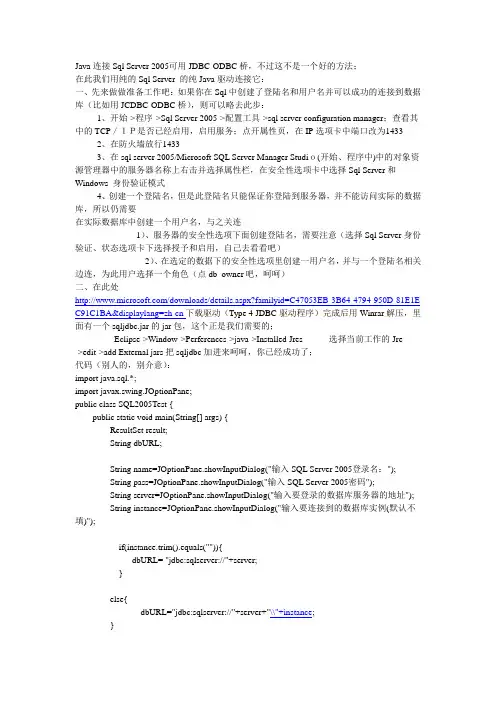
Java连接Sql Server 2005可用JDBC-ODBC桥,不过这不是一个好的方法;在此我们用纯的Sql Server 的纯Java驱动连接它:一、先来做做准备工作吧:如果你在Sql中创建了登陆名和用户名并可以成功的连接到数据库(比如用JCDBC-ODBC桥),则可以略去此步:1、开始->程序->Sql Server 2005->配置工具->sql server configuration manager;查看其中的TCP/IP是否已经启用,启用服务;点开属性页,在IP选项卡中端口改为14332、在防火墙放行14333、在sql server 2005/Microsoft SQL Server Manager Studio(开始、程序中)中的对象资源管理器中的服务器名称上右击并选择属性栏,在安全性选项卡中选择Sql Server和Windows 身份验证模式4、创建一个登陆名,但是此登陆名只能保证你登陆到服务器,并不能访问实际的数据库,所以仍需要在实际数据库中创建一个用户名,与之关连1)、服务器的安全性选项下面创建登陆名,需要注意(选择Sql Server身份验证、状态选项卡下选择授予和启用,自己去看看吧)2)、在选定的数据下的安全性选项里创建一用户名,并与一个登陆名相关边连,为此用户选择一个角色(点db_owner吧,呵呵)二、在此处/downloads/details.aspx?familyid=C47053EB-3B64-4794-950D-81E1E C91C1BA&displaylang=zh-cn下载驱动(Type 4 JDBC驱动程序)完成后用Winrar解压,里面有一个sqljdbc.jar的jar包,这个正是我们需要的;Eclipse->Window->Perferences->java->Installed Jres 选择当前工作的Jre ->edit->add External jars把sqljdbc加进来呵呵,你已经成功了;代码(别人的,别介意):import java.sql.*;import javax.swing.JOptionPane;public class SQL2005Test {public static void main(String[] args) {ResultSet result;String dbURL;String name=JOptionPane.showInputDialog("输入SQL Server 2005登录名:");String pass=JOptionPane.showInputDialog("输入SQL Server 2005密码");String server=JOptionPane.showInputDialog("输入要登录的数据库服务器的地址");String instance=JOptionPane.showInputDialog("输入要连接到的数据库实例(默认不填)");if(instance.trim().equals("")){dbURL= "jdbc:sqlserver://"+server;}else{dbURL="jdbc:sqlserver://"+server+"\\"+instance;}try {Class.forName("com.microsoft.sqlserver.jdbc.SQLServerDriver");Connection con = DriverManager.getConnection(dbURL,name,pass);System.out.println("建立连接成功!");Statement stat=con.createStatement();result=stat.executeQuery("select TOP 10 * from master.dbo.spt_values");System.out.println("----------------------------------------------------------");int i=0;while(result.next()){i++;System.out.println(String.valueOf(i)+" "+result.getString(1)+" "+result.getString(2)+" "+result.getString(3));}System.out.println("----------------------------------------------------------");}catch (Exception e){e.printStackTrace();}}}。
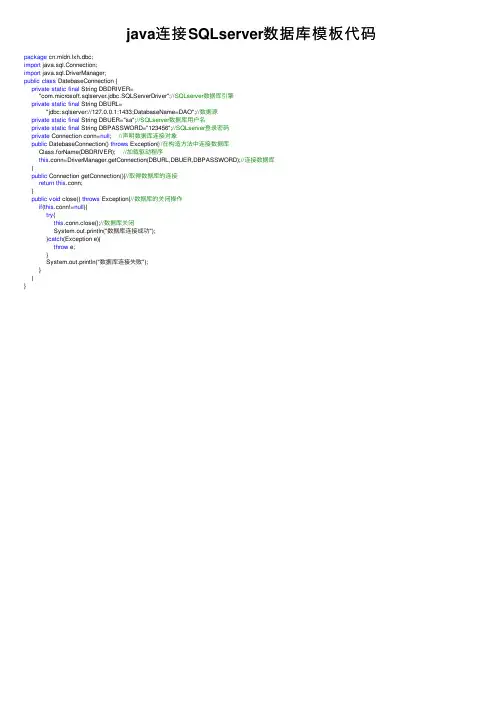
java连接SQLserver数据库模板代码package cn.mldn.lxh.dbc;import java.sql.Connection;import java.sql.DriverManager;public class DatebaseConnection {private static final String DBDRIVER="com.microsoft.sqlserver.jdbc.SQLServerDriver";//SQLserver数据库引擎private static final String DBURL="jdbc:sqlserver://127.0.0.1:1433;DatabaseName=DAO";//数据源private static final String DBUER="sa";//SQLserver数据库⽤户名private static final String DBPASSWORD="123456";//SQLserver登录密码private Connection conn=null; //声明数据库连接对象public DatebaseConnection() throws Exception{//在构造⽅法中连接数据库Class.forName(DBDRIVER); //加载驱动程序this.conn=DriverManager.getConnection(DBURL,DBUER,DBPASSWORD);//连接数据库}public Connection getConnection(){//取得数据库的连接return this.conn;}public void close() throws Exception{//数据库的关闭操作if(this.conn!=null){try{this.conn.close();//数据库关闭System.out.println("数据库连接成功");}catch(Exception e){throw e;}System.out.println("数据库连接失败");}}}。
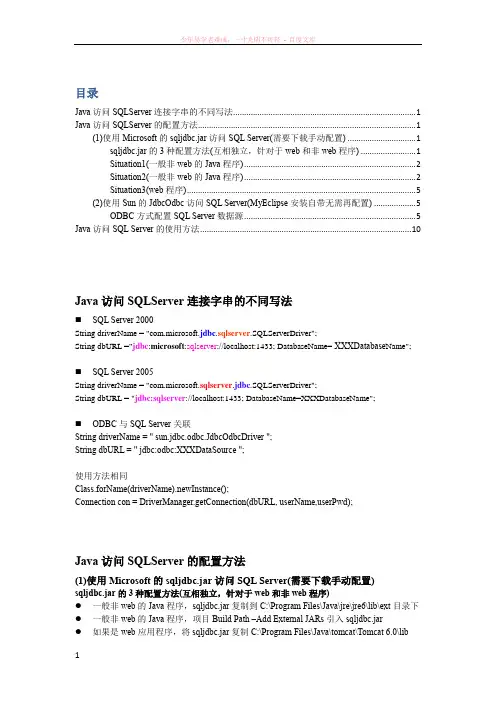
目录Java访问SQLServer连接字串的不同写法 (1)Java访问SQLServer的配置方法 (1)(1)使用Microsoft的sqljdbc.jar访问SQL Server(需要下载手动配置) (1)sqljdbc.jar的3种配置方法(互相独立,针对于web和非web程序) (1)Situation1(一般非web的Java程序) (2)Situation2(一般非web的Java程序) (2)Situation3(web程序) (5)(2)使用Sun的JdbcOdbc访问SQL Server(MyEclipse安装自带无需再配置) (5)ODBC方式配置SQL Server数据源 (5)Java访问SQL Server的使用方法 (10)Java访问SQLServer连接字串的不同写法⏹SQL Server 2000String driverName = "com.microsoft.jdbc.sqlserver.SQLServerDriver";String dbURL ="jdbc:microsoft:sqlserver://localhost:1433; DatabaseName= XXXDatabase Name";⏹SQL Server 2005String driverName = "com.microsoft.sqlserver.jdbc.SQLServerDriver";String dbURL = "jdbc:sqlserver://localhost:1433; DatabaseName=XXXDatabaseName";⏹ODBC与SQL Server关联String driverName = " sun.jdbc.odbc.JdbcOdbcDriver ";String dbURL = " jdbc:odbc:XXXDataSource ";使用方法相同Class.forName(driverName).newInstance();Connection con = DriverManager.getConnection(dbURL, userName,userPwd);Java访问SQLServer的配置方法(1)使用Microsoft的sqljdbc.jar访问SQL Server(需要下载手动配置)sqljdbc.jar的3种配置方法(互相独立,针对于web和非web程序)●一般非web的Java程序,sqljdbc.jar复制到C:\Program Files\Java\jre\jre6\lib\ext目录下●一般非web的Java程序,项目Build Path –Add External JARs引入sqljdbc.jar●如果是web应用程序,将sqljdbc.jar复制C:\Program Files\Java\tomcat\Tomcat 6.0\lib注意:如果出现如下警告: Failed to load the sqljdbc_auth.dll,则将sqljdbc_auth.dll文件拷贝到C:\WINDOWS\system32Situation1(一般非web的Java程序)Jre的安装目录为C:\Program Files\Java\jre\jre6\将sqljdbc.jar复制到C:\Program Files\Java\jre\jre6\lib\ext目录下。
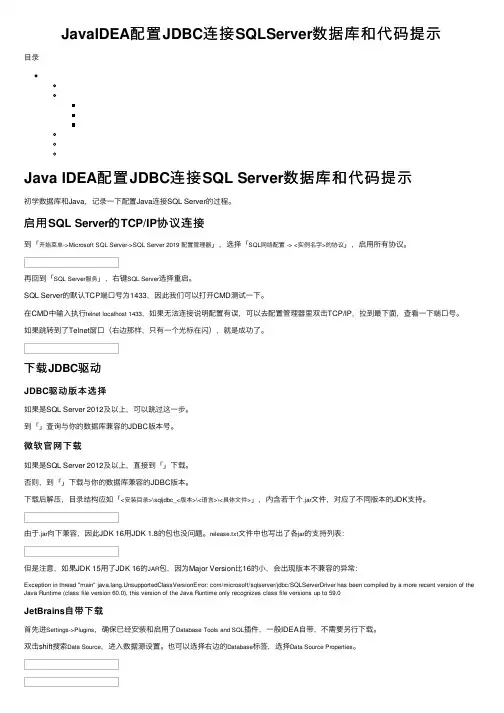
JavaIDEA配置JDBC连接SQLServer数据库和代码提⽰⽬录Java IDEA配置JDBC连接SQL Server数据库和代码提⽰初学数据库和Java,记录⼀下配置Java连接SQL Server的过程。
启⽤SQL Server的TCP/IP协议连接到「开始菜单->Microsoft SQL Server->SQL Server 2019 配置管理器」,选择「SQL⽹络配置 -> <实例名字>的协议」,启⽤所有协议。
再回到「SQL Server服务」,右键SQL Server选择重启。
SQL Server的默认TCP端⼝号为1433,因此我们可以打开CMD测试⼀下。
在CMD中输⼊执⾏telnet localhost 1433,如果⽆法连接说明配置有误,可以去配置管理器⾥双击TCP/IP,拉到最下⾯,查看⼀下端⼝号。
如果跳转到了Telnet窗⼝(右边那样,只有⼀个光标在闪),就是成功了。
下载JDBC驱动JDBC驱动版本选择如果是SQL Server 2012及以上,可以跳过这⼀步。
到「」查询与你的数据库兼容的JDBC版本号。
微软官⽹下载如果是SQL Server 2012及以上,直接到「」下载。
否则,到「」下载与你的数据库兼容的JDBC版本。
下载后解压,⽬录结构应如「<安装⽬录>\sqljdbc_<版本>\<语⾔>\<具体⽂件>」,内含若⼲个.jar⽂件,对应了不同版本的JDK⽀持。
由于.jar向下兼容,因此JDK 16⽤JDK 1.8的包也没问题。
release.txt⽂件中也写出了各jar的⽀持列表:但是注意,如果JDK 15⽤了JDK 16的JAR包,因为Major Version⽐16的⼩,会出现版本不兼容的异常:Exception in thread "main" ng.UnsupportedClassVersionError: com/microsoft/sqlserver/jdbc/SQLServerDriver has been compiled by a more recent version of the Java Runtime (class file version 60.0), this version of the Java Runtime only recognizes class file versions up to 59.0JetBrains⾃带下载⾸先进Settings->Plugins,确保已经安装和启⽤了Database Tools and SQL插件,⼀般IDEA⾃带,不需要另⾏下载。
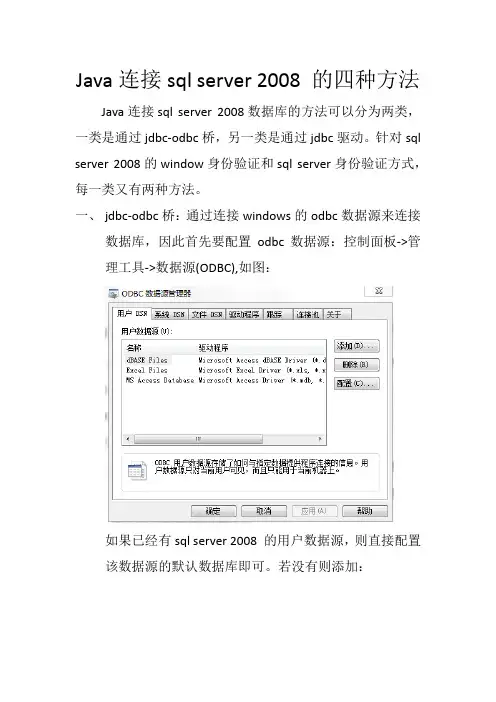
Java连接sql server 2008 的四种方法Java连接sql server 2008数据库的方法可以分为两类,一类是通过jdbc-odbc桥,另一类是通过jdbc驱动。
针对sql server 2008的window身份验证和sql server身份验证方式,每一类又有两种方法。
一、jdbc-odbc桥:通过连接windows的odbc数据源来连接数据库,因此首先要配置odbc数据源:控制面板->管理工具->数据源(ODBC),如图:如果已经有sql server 2008 的用户数据源,则直接配置该数据源的默认数据库即可。
若没有则添加:点击完成:数据源名称(程序中要用到)和sql server 2008的服务器,下一步,下一步,选择默认的数据库,即要连接的的数据库,下一步,完成。
1.用windows验证方式连接数据库:加载数据库驱动程序Class.forName("sun.jdbc.odbc.JdbcOdbcDriver"); 连接数据库:String url="jdbc:odbc:sqlserver;";conn = DriverManager.getConnection(url);完整代码如下:importjava.sql.SQLException;importjava.sql.Statement;importjava.sql.Connection;importjava.sql.DriverManager;importjava.sql.ResultSet;public class Test{public static void main(String[] args){Connection conn;Statement stmt;ResultSetrs;try{//加载数据库驱动程序,对于jdbc4版本可以不用写这段代码Class.forName("sun.jdbc.odbc.JdbcOdbcDriver");}catch(ClassNotFoundException ex){System.out.println("数据库驱动加载失败");}String url="jdbc:odbc:sqlserver;";String sql="select* from exa";try{//连接数据库conn = DriverManager.getConnection(url);//建立Statement对象stmt=conn.createStatement();//执行数据库查询语句rs=stmt.executeQuery(sql);while(rs.next()){int id=rs.getInt("id");String name=rs.getString("name");int age=rs.getInt("age");System.out.println("id:"+id+"\tname:"+name+"\tage:"+age) ;}if(rs!=null){rs.close();rs=null;}if(stmt!=null){stmt.close();stmt=null;}if(conn!=null){conn.close();conn=null;}}catch(SQLException e){e.printStackTrace();System.out.println("数据库连接失败");}}}2. 用sql server身份验证方式连接数据库:由于安装sql server 2008 时是以windows身份验证安装的,并没有为sql server 2008添加sql sever身份用户,因此首先添加用户:打开Microsoft SQL Server Management Studio并以windows 验证方式登录,左侧的对象资源管理器->安全性->登录名,右击sa->属性,为sa用户添加密码,选择sql server身份验证,在“状态”项中授予连接到数据库和登录启用。
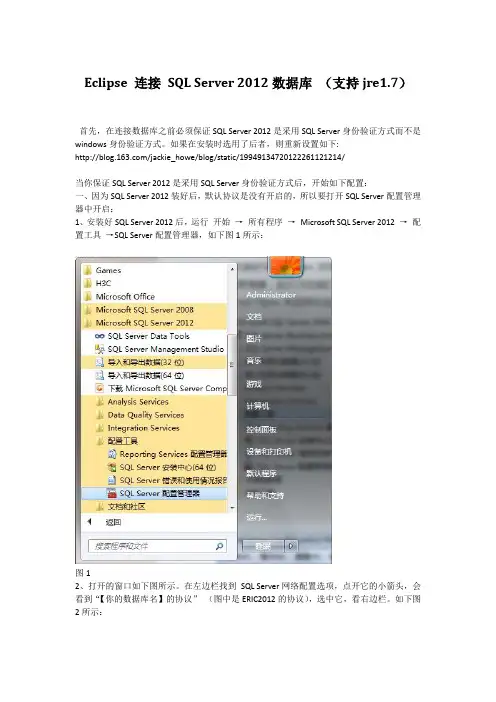
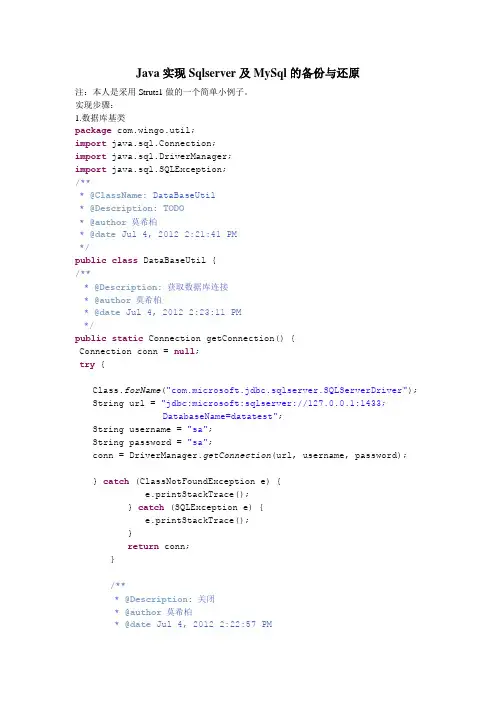
Java实现Sqlserver及MySql的备份与还原注:本人是采用Struts1做的一个简单小例子。
实现步骤:1.数据库基类package com.wingo.util;import java.sql.Connection;import java.sql.DriverManager;import java.sql.SQLException;/***@ClassName:DataBaseUtil*@Description:TODO*@author莫希柏*@date Jul4,20122:21:41PM*/public class DataBaseUtil {/***@Description:获取数据库连接*@author莫希柏*@date Jul4,20122:23:11PM*/public static Connection getConnection() {Connection conn = null;try {Class.forName("com.microsoft.jdbc.sqlserver.SQLServerDriver");String url = "jdbc:microsoft:sqlserver://127.0.0.1:1433;DatabaseName=datatest";String username = "sa";String password = "sa";conn = DriverManager.getConnection(url, username, password);} catch (ClassNotFoundException e) {e.printStackTrace();} catch (SQLException e) {e.printStackTrace();}return conn;}/***@Description:关闭*@author莫希柏*@date Jul4,20122:22:57PM*/public static void closeConn(Connection conn) { if (conn != null) {try {conn.close();} catch (SQLException e) {e.printStackTrace();}}}}2.action类package com.wingo.action;import java.io.BufferedReader;import java.io.File;import java.io.FileInputStream;import java.io.FileOutputStream;import java.io.IOException;import java.io.InputStream;import java.io.InputStreamReader;import java.io.OutputStream;import java.io.OutputStreamWriter;import java.sql.CallableStatement;import java.sql.PreparedStatement;import javax.servlet.http.HttpServletRequest; import javax.servlet.http.HttpServletResponse;import org.apache.struts.action.ActionForm; import org.apache.struts.action.ActionForward; import org.apache.struts.action.ActionMapping; import org.apache.struts.actions.DispatchAction;import com.wingo.util.DataBaseUtil;public class DataAction extends DispatchAction{ /***@Description:SqlServer备份*@author莫希柏*@date Jul4,20122:45:16PM*/public ActionForward doSqlServerBackUp(ActionMapping mapping, ActionForm form,HttpServletRequest request, HttpServletResponse response) throws Exception {String mssqlBackupName=request.getParameter("mssqlBackupName");//自定义备份数据库名String mssqlBackupPath=request.getParameter("mssqlBackupPath");//自定义备份数据库保存路径String dbName="datatest";//被备份的数据库名称boolean flag=false;try {File file = new File(mssqlBackupPath);String path = file.getPath() + "\\"+ mssqlBackupName + ".bak";//备份生成的数据路径及文件名String bakSql = "backup database "+dbName+" to disk=? with init";//备份数据库SQL语句PreparedStatement bak = DataBaseUtil.getConnection().prepareStatement(bakSql);bak.setString(1, path);//path必须是绝对路径bak.execute(); //备份数据库bak.close();flag=true;} catch (Exception e) {flag=false;e.printStackTrace();}response.setCharacterEncoding("utf-8");try {if(flag==true){response.getWriter().print("<script type=\"text/javascript\">alert('SQLSERVER备份成功!');document.location.href='DataAction.do?action=toBackIndex';</script>");}else{response.getWriter().print("<script type=\"text/javascript\">alert('SQLSERVER备份失败!');document.location.href='DataAction.do?action=toBackIndex';</script>");}} catch (IOException e) {e.printStackTrace();}return null;}/***@Description:SqlServer还原*@author莫希柏*@date Jul4,20124:28:05PM*/public ActionForward doSqlServerRecovery(ActionMapping mapping, ActionForm form,HttpServletRequest request, HttpServletResponse response){boolean flag = false;String mssqlRecoveryPath =request.getParameter("mssqlRecoveryPath"); //被还原数据库文件的路径String dbname="datatest";//数据库名称try{File file = new File(mssqlRecoveryPath);String path = file.getPath();//数据库文件名String recoverySql = "ALTER DATABASE "+dbname+" SET ONLINE WITHROLLBACK IMMEDIATE";// 断开所有连接 PreparedStatement ps= DataBaseUtil.getConnection().prepareStatement(recoverySql);CallableStatement cs= DataBaseUtil.getConnection().prepareCall("{call killrestore(?,?)}"); //调用存储过程cs.setString(1, dbname); // 数据库名cs.setString(2, path); // 已备份数据库所在路径cs.execute(); // 还原数据库ps.execute(); // 恢复数据库连接flag=true;} catch (Exception e) {flag=false;e.printStackTrace();}response.setCharacterEncoding("utf-8");try {if(flag==true){response.getWriter().print("<script type=\"text/javascript\">alert('SQLSERVER备份成功!');document.location.href='DataAction.do?action=toBackIndex';</script>");}else{response.getWriter().print("<script type=\"text/javascript\">alert('SQLSERVER备份失败!');document.location.href='DataAction.do?action=toBackIndex';</script>");}} catch (IOException e) {e.printStackTrace();}return null;}/***@Description:MySql备份*@author莫希柏*@date Jul4,20124:39:02PM*/public ActionForward doMySqlBackUp (ActionMapping mapping, ActionForm form, HttpServletRequest request,HttpServletResponse response){boolean flag=false;try {Runtime rt = Runtime.getRuntime();String mySqlBackupName=request.getParameter("mySqlBackupName");//mysql 自定义数据库备份名称String mysqlBackupPath=request.getParameter("mysqlBackupPath");//mysql 自定义数据库备份保存路径String fPath=mysqlBackupPath+mySqlBackupName+".sql";String command="C:/Program Files/MySQL/MySQL Server5.0/bin/mysqldump -uroot -p123456 datatest";//调用 mysql的cmd:Process child = rt.exec(command);// 设置导出编码为utf8。

java sqlserverbulkcopy用法Java SqlServerBulkCopy是一个用于高效批量插入数据到SQL Server数据库的Java库。
它提供了一种快速且可靠的方式来处理大量数据的插入操作。
在本文中,我们将介绍如何使用Java SqlServerBulkCopy来处理大量数据的插入操作。
1. 导入SqlBulkCopy类要使用Java SqlServerBulkCopy,首先需要将其导入到Java程序中。
可以通过将以下代码添加到Java类的头部来完成导入:```javaimport com.microsoft.sqlserver.jdbc.*;```2. 连接到SQL Server数据库在启动大容量数据插入操作之前,需要先连接到SQL Server数据库。
这可以通过使用SQLServerConnection类的实例来完成。
在连接数据库之前,需要确保已经引入了SQL Server的JDBC驱动程序。
下面是一个连接到数据库的示例代码:```javaString connectionUrl ="jdbc:sqlserver://localhost:1433;databaseName=YourDatabase;user=YourUsername;pass word=YourPassword;";try (Connection connection = DriverManager.getConnection(connectionUrl)) {// 数据库连接成功} catch (SQLException e) {// 连接数据库失败,处理异常}```在连接字符串中,需要将"localhost"替换为SQL Server实例的主机名,将"1433"替换为SQL Server实例的端口号,"YourDatabase"替换为要连接的数据库名称,"YourUsername"和"YourPassword"替换为数据库的用户名和密码。
Java SQL语句拼接一、概述SQL(Structured Query Language)是一种用于管理关系数据库系统(RDBMS)的标准化语言,而Java作为一种通用的编程语言,在与数据库进行交互时,需要通过拼接SQL语句来实现数据的增删改查操作。
SQL语句拼接是指将字符串和变量进行组合,构建完整的SQL语句。
正确的SQL语句拼接可以提高代码的可读性、维护性和安全性,同时还可以实现动态的数据库操作。
本文将详细探讨Java中SQL语句拼接的方法、注意事项以及一些常见的例子和最佳实践。
二、拼接方法在Java中,有多种方法可以进行SQL语句拼接,下面介绍其中几种常见的方法。
1. 使用字符串连接符(+)最简单的方法是使用字符串连接符(+)来将字符串和变量进行拼接。
例如:String name = "Alice";int age = 25;String sql = "SELECT * FROM users WHERE name = '" + name + "' AND age = " + ag e;上述代码中,使用字符串连接符将name和age拼接进SQL语句中。
但是,这种方法存在一些问题,例如SQL注入漏洞、字符串引号的处理等,会引起潜在的安全风险和错误。
2. 使用String.format()Java中的String类提供了format()方法,可以使用类似于C语言中的printf()函数的格式化字符串来拼接SQL语句。
例如:String name = "Alice";int age = 25;String sql = String.format("SELECT * FROM users WHERE name = '%s' AND age = %d ", name, age);上述代码中,使用%s和%d分别表示字符串和整数的占位符,通过在format()方法中传入相应的参数,可以将它们替换为具体的值。
JAVA与SQLServer数据库连接的两种方式一.jdbc-odbc桥方式1.1 建立ODBC数据源:设置——〉控制面板——〉管理工具——〉数据源(ODBC)——〉系统DSN ——〉添加——〉选择SQLServer驱动——>填写数据源名字——〉选择服务器——〉选择登陆方式(默认使用windows NT验证)——〉更改默认数据库为所有数据库——〉完成测试成功则建立完毕。
1.2 导入包:import java.sql.*;1.3 装载驱动:DriverManager.registerDriver(new sun.jdbc.odbc.JdbcOdbcDriver());或者:Class.forName("sun.jdbc.odbc.JdbcOdbcDriver");第一种方式比较常用,也容易理解;1.4 建立连接:Connection con = DriverManager.getConnection("jdbc:odbc:xx");其中xx是1.1建立的数据源名字,如果建立的数据源选择的windowsNT验证方式,则上面语句即可;如果1.1所建立的数据源登陆方式选择的是SQL用户验证,则这里要写成:Connection con = DriverManager.getConnection("jdbc:odbc:xx","用户名","密码");其中的"用户名","密码"分别是SQLServer所建立的“登陆”用户,并具有对所用库的操作权限;1.5 建立载体:Statement st = con.createStatement();1.6 发出数据请求:查询数据操作:ResultSet rs = st.executeQuery("select * from titles");该语句将sql语句传递给数据库并返回一个结果集rs,即查询结果放在rs对象中;更新数据操作:int count=st.executeUpdate("update USERS set username='aaa' where id=3");所有对数据库进行的具有更新性质的操作(包含update,insert,delete等)都要调用这个方法,返回结果是一个整数,即该操作所影响的行数;1.7 处理结果集:rs.next()将结果集rs中的行指针向后移动一行,注意行指针最初在第一行之前,并没有指向第一行。
一、Java连接SQL Server 2008实例的基本原理在进行Java连接SQL Server 2008实例之前,首先需要了解Java连接数据库的基本原理。
Java通过JDBC(Java Database Connectivity)来实现与数据库的连接和数据操作。
而要与SQL Server 2008实例进行连接,则需要使用SQL Server提供的特定的JDBC驱动程序。
二、准备工作1. 下载相应的JDBC驱动程序在进行Java连接SQL Server 2008实例之前,首先需要下载相应的JDBC驱动程序。
在冠方全球信息站上可以找到最新的JDBC驱动程序,并根据系统类型进行下载和安装。
2. 配置数据库连接信息在进行连接之前,需要确认SQL Server 2008实例的连接信息,包括数据库的URL、用户名和密码等信息。
确保这些信息的准确性和安全性。
三、编写Java程序1. 导入JDBC驱动在编写Java程序时,首先需要导入下载的JDBC驱动。
可以使用Class.forName()方法加载JDBC驱动程序,例如:```Class.forName(.microsoft.sqlserver.jdbc.SQLServerDriver");```2. 建立数据库连接使用DriverManager.getConnection()方法建立与SQL Server 2008实例的连接,例如:```Connection conn =DriverManager.getConnection("jdbc:sqlserver://localhost:1433;d atabaseName=TestDB", "username", "password");```3. 执行SQL语句通过建立的数据库连接,可以使用Statement或PreparedStatement来执行SQL语句,例如:```Statement stmt = conn.createStatement();ResultSet rs = stmt.executeQuery("SELECT * FROM Table");```四、注意事项和常见问题1. 驱动程序的加载在使用JDBC连接数据库时,要确保加载的JDBC驱动程序是正确的,并且在编译和运行时都能够找到并加载这些驱动程序。
下面让我说一下配置,希望给你更多的启示,如果我这篇文章还不能让你完全解决问题,那希望你在我这篇文章的基础上在进行补充,放到网上,供大家参考,程序员不该在这些乱七八糟的事情上瞎耽误工夫!-----------我笔记本的配置:操作系统版本:win7数据库版本:Microsoft SqlServer 2005Eclipse版本:eclipse-jee-galileo-SR1-win32Tomcat版本:apache-tomcat-6.0.26jdbc版本:sqljdbc4.jarjdk版本:jdk1.6.0_10下面我把你假设为一个刚接触jsp编程的人,把每个程序的配置,都详细列下来,如果您只想了解如何在Eclipse中用JDBC连接Sql Server 2005,那您就直接往下拉,直接看后面的。
好了,开始!一。
JDK的安装与配置jdk 的安装我就不说了,就是一路next,这您应该知道。
我只说环境变量的配置。
鼠标右击”计算机“,点击”属性“,点击左边栏里的”高级系统配置“,弹出” 系统配置“对话框,点击”环境变量“。
在”系统变量“(之所以在这一栏里是为了让所有的操作系统用户都能用,当然在上面的一栏里也行,但只给你操作系统的管理员用)那一栏里,找找,如果没有path这一项,你就点击”新建“,”变量名“栏里填path,”变量值“栏里,把“C:\Program Files\Java\jdk1.6.0_10\bin;”粘贴进来,就是把那个bin的路径拷过来。
然后确定。
就配置完了。
那个分号可别落了。
同样的方法设置java_home,变量值为”C:\ProgramFiles\Java\jdk1.6.0_10;“。
二.Tomcat的安装与配置Tomcat是Apache-Jarkarta的一个免费、开放源码的子项目,是一个支持JSP和Servlet技术的容器,它同时又是一个Web服务软件。
Tomcat是一个小型的轻量级的应用服务器,是开发和调试JSP程序的首选。
MyEclipse(Java)连接SQLServer 2008 R2 失败n次的经验历时不下于十二个小时的探索检查,终于连接成功了,又想哭,又想笑。
没办法,老师让自己搞;师兄又不给力;网上百度知道N万条,好多朋友的答案都没有营养,纯粹为了积分。
呜呼哀哉!鄙人特将经验分享于此处,望后来之人少走弯路。
1.先登录SQL 2008,选择Windows身份验证,点击连接。
连接成功就会在对象资源管理器出现如下画面。
2.打开安全性——登录名。
右击登录名,选择新建登录名。
会出现登录名——新建对话框。
3.在选择页一栏,常规一项,填写登录名、选择SQL Serve身份验证、填写密码、去除强制密码过期。
4.权限设置:在服务器角色一项,默认的是选择public,相当于游客,只有登录数据库权限。
选择sysadmin,给角色管理员权限。
点击确定。
5.试连接:在菜单栏里选择文件——连接对象资源管理器,然后在身份验证一栏选择身份验证方式。
填写登录名、密码,点击连接。
在对象资源管理器一栏又多出一堆东西,表示连接成功。
6.在新建用户之下建立数据库Text,在数据库下建立表Patient,加入四条记录。
7.下载驱动程序Microsoft SQL Server JDBC Driver 3.0/downloads/zh-cn/details.aspx?familyid=A737000D-68D0-4531-B65D-DA0F2A735707&displaylang=zh-cnWindows系统的话就选择下载前两项。
应该需要先下载第一项(协议文件),同意之后才有权限下载第二项(驱动程序)。
驱动程序下载之后的图标如下8.安装驱动程序:点击Browse选择安装目录,点击Unzip。
本人是将驱动程序D:\Static\Study\ SQL Server JDBC Driver 3.0目录下。
9.查看驱动程序:打开文件夹sqljdbc_3.0\chs会看到下图,其中sqljdbc4.jar就是我们要的驱动程序。
第一步:安装SQL SERVER 2000数据库软件,安装包解压之后的文件夹名为“SQL server 2000 个人版XP能用”。
安装方法:直接双击“SQL server 2000 个人版XP能用\SQL2000_PER”文件夹下的setup.bat (批处理文件)就可以进入安装程序。
在安装过程中一定要选择混合模式,设sa的密码为hw 或root 。
以后登录“SQL 查询分析器”的时候就输入该密码(hw 或root)。
安装完“SQL server 2000 个人版”之后,还不能用Java连接SQL server 2000数据库。
还必须安装“SQL2000-KB884525-SP4-x86-CHS”,简称“SP4”,即SQL server 2000的补丁。
安装界面如下:
SP4解压缩完成之后,就会在C盘根目录下自动新建一个文件夹:C:\SQL2KSP4。
里面的内容如下:
然后双击C:\SQL2KSP4文件夹中的setup.bat批处理文件进行安装,前面的实质上是SP4的解压,解压后的文件就是C:\SQL2KSP4,所以双击并不是安装过程,而实质上是一个加压缩的过程。
□不安装SP4,Java程序无法连接SQL server 2000数据库。
双击C:\SQL2KSP4文件夹中的setup.bat后的安装才是SP4真正的安装。
SP4安装完成之后,把SQL server 2000的Java驱动(三个jar包)全部加入到应用程序中,或同时加入到classpath环境变量中。
这三个jar包的名字依次是:msbase.jar ,mssqlserver.jar ,msutil.jar 。
注:这三个jar包必须同时使用,缺一不可。
连接代码:
连接SQL server 2000数据库的Java类:
使用JDBC连接的Java类:
项目的目录结构如下。